Użytkownicy mogą tworzyć i wdrażać aplikacje przy użyciu obrazów platformy Docker, kontenerów i woluminów montowanych w kontenerach. Czasami jednak programista Dockera chce usunąć obrazy, kontenery lub woluminy Dockera, aby zwolnić miejsce w systemie lub mogą one nie być już potrzebne.
Ten post pokaże:
Jak usunąć obrazy Dockera?
Główny komponent platformy Docker, który mówi kontenerowi, jak zarządzać lub wdrażać projekt, nazywa się „ Obraz Dockera ”. Obrazy Dockera są powiązane z kontenerami Dockera i mogą być również wykonywane niezależnie. Jednak programiści mogą napotkać problemy z usuwaniem obrazów platformy Docker, jeśli jakiekolwiek kontenery są powiązane z obrazami.
Sprawdź instrukcje usuwania obrazów Dockera.
Krok 1: Wyświetl obrazy platformy Docker
Najpierw wypisz wszystkie obrazy, korzystając z podanego polecenia. „ -a Opcja ” służy do wyświetlenia listy wszystkich obrazów Dockera:
$ obrazy dokera -a
Na przykład usuńmy „ obraz dokera ”:
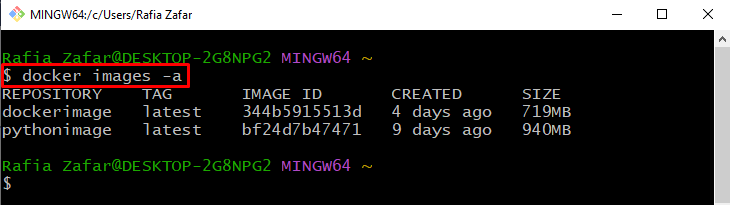
Krok 2: Usuń obrazy Dockera
Aby usunąć obraz Dockera, użyj „ docker rmi
W tym momencie może pojawić się błąd, jeśli obraz jest powiązany z jakimkolwiek kontenerem Docker, jak pokazano poniżej:
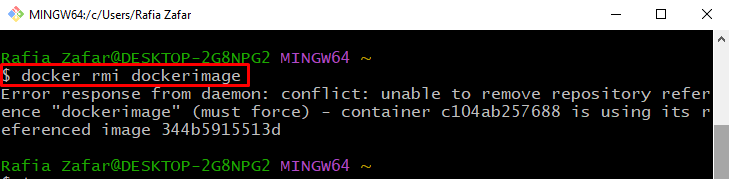
Aby usunąć obraz na siłę i rozwiązać konflikt, użyj „ -f ' opcja:
$ doker rmi -f obraz dokeraDane wyjściowe wskazują, że obraz został usunięty:
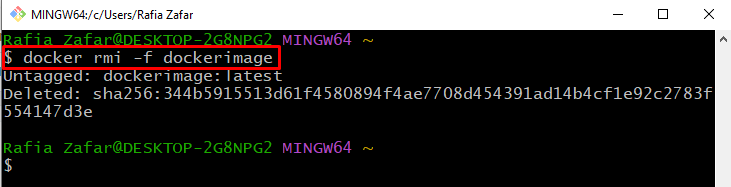
Krok 3: Potwierdź, czy obraz został usunięty
Aby potwierdzić, czy obraz Dockera został usunięty, ponownie wypisz wszystkie obrazy:
$ obrazy dokera -aTutaj możesz zobaczyć, że pomyślnie usunęliśmy obraz Dockera:
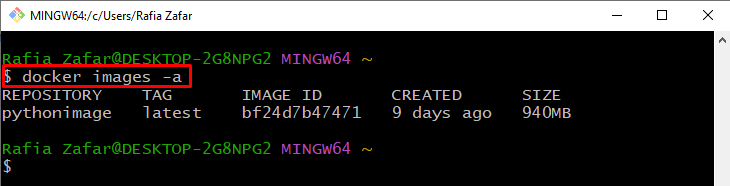
Jak usunąć kontener Docker?
„ Kontener Dockera ” to kolejna ważna część platformy Docker używana do zarządzania, tworzenia i wdrażania aplikacji. Wszystkie zależności projektu, pakiety i kod źródłowy są zawarte w jednym kontenerze Docker. Nazywa się je środowiskiem programistycznym wirtualizacji.
Aby usunąć nieużywane lub usunięte pojemniki, postępuj zgodnie z podanymi instrukcjami.
Krok 1: Wyświetl kontenery Docker
Aby wyświetlić listę wszystkich kontenerów Docker, „ doker ps Polecenie ” jest używane razem z poleceniem „ -a ' opcja:
$ doker ps -aNa przykład usuńmy „ wielki_engelbart ' pojemnik:
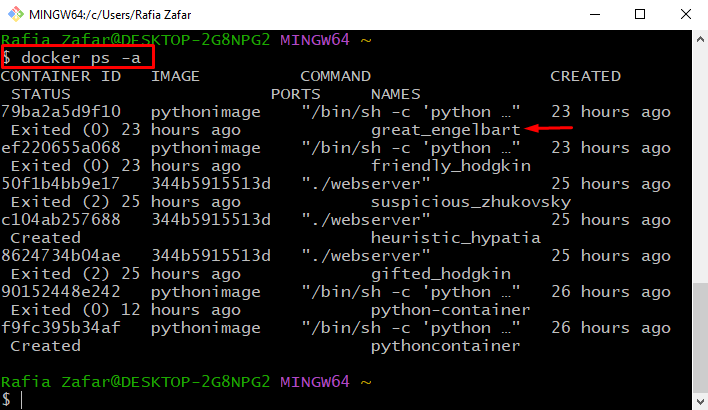
Krok 2: Usuń kontener Docker
Aby usunąć kontener Docker, wykonaj „ docker rm
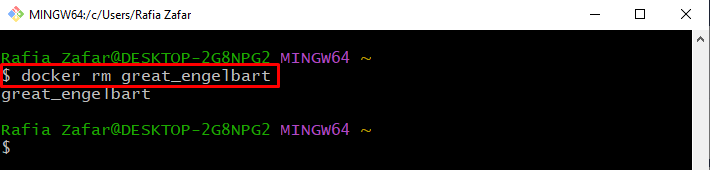
Alternatywnie użytkownicy mogą również usunąć kontener Docker, używając jego identyfikatora:
$ doker rm 79ba2a5d9f10Krok 3: Sprawdź, czy Docker Container został usunięty
Sprawdźmy, czy kontener Docker został usunięty, czy nie, przeglądając listę kontenerów Docker:
$ doker ps -aZ poniższego wyniku widać, że pomyślnie usunęliśmy „ wielki_engelbart Kontener dokera:
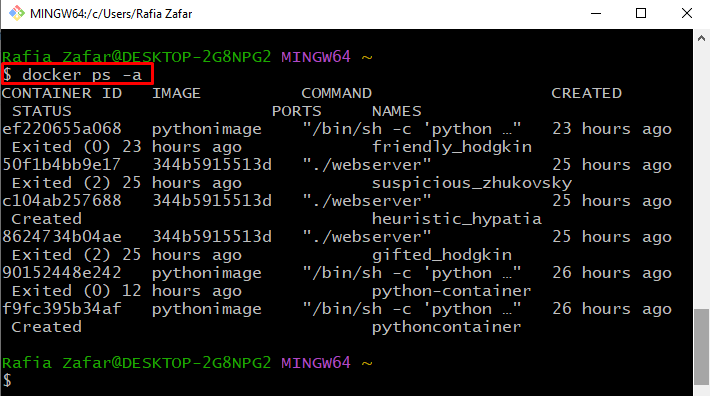
Jak usunąć wolumin Dockera?
“ Wolumin Dockera ” jest częścią kontenera Docker i odnosi się do systemu plików, który jest połączony z kontenerem Docker. Służą do utrwalania danych używanych lub generowanych przez kontener Docker.
Aby usunąć wolumin Docker, zapoznaj się z dostarczonymi instrukcjami.
Krok 1: Wymień wolumin Dockera
Aby wyświetlić listę wszystkich woluminów Dockera, „ wolumin dokera ls Polecenie ” jest używane w następujący sposób:
$ wolumin dokera lsUsuńmy „ obraz Pythona Głośność Dockera:
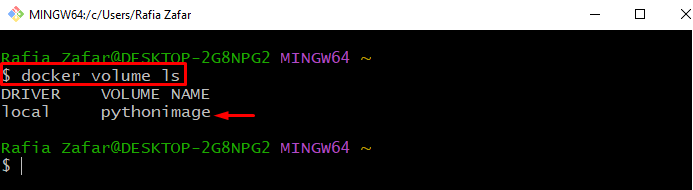
Krok 2: Usuń wolumin Dockera
Aby usunąć wolumin Docker, wykonaj „ docker wolumin rm
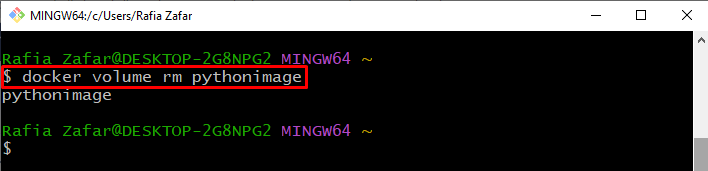
Krok 3: Sprawdź, czy wolumin został usunięty
Ponownie sprawdź listę woluminów i sprawdź, czy określony wolumin został usunięty, czy nie:
$ wolumin dokera lsPoniższe dane wyjściowe wskazują, że pomyślnie usunęliśmy wolumin Docker:
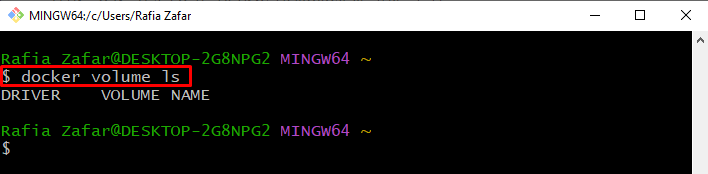
Jak przyciąć system Dockera?
Oczyszczanie systemu Docker to proces czyszczenia systemu Docker, co oznacza usunięcie wszystkich nieużywanych i zatrzymanych obrazów, kontenerów i woluminów Docker.
Aby wyczyścić system Docker, wykonaj wspomniane polecenie:
$ system dokerów suszona śliwka 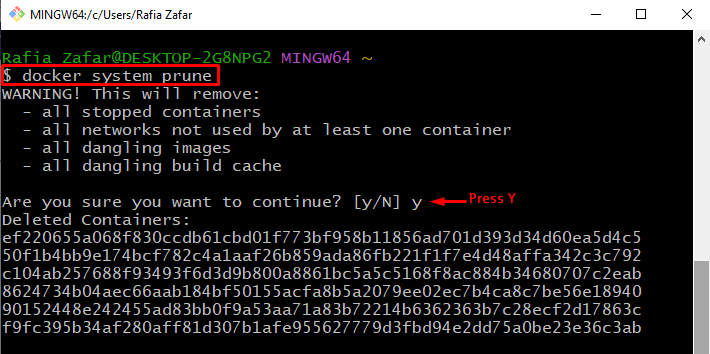
Teraz sprawdź wynik powyższego polecenia, wyświetlając listę wszystkich kontenerów Docker:
$ doker ps -aZ danych wyjściowych widać, że „ przycinanie systemu dokerów ” polecenie usuwa wszystkie zatrzymane kontenery Dockera:
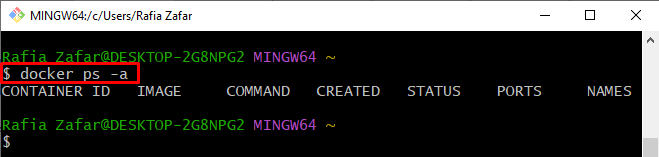
Omówiliśmy sposób usuwania obrazów, kontenerów i woluminów Dockera.
Wniosek
Aby usunąć obrazy Docker, użyj „ docker rmi -f